Raspberry Pi OS 64비트
- Raspberry Pi OS - 64비트 버전과 32비트 버전
- Pi 하드웨어에서 64비트 Raspberry Pi OS 버전 실행
- SHA256 체크섬을 사용하여 Raspberry Pi OS 이미지 확인
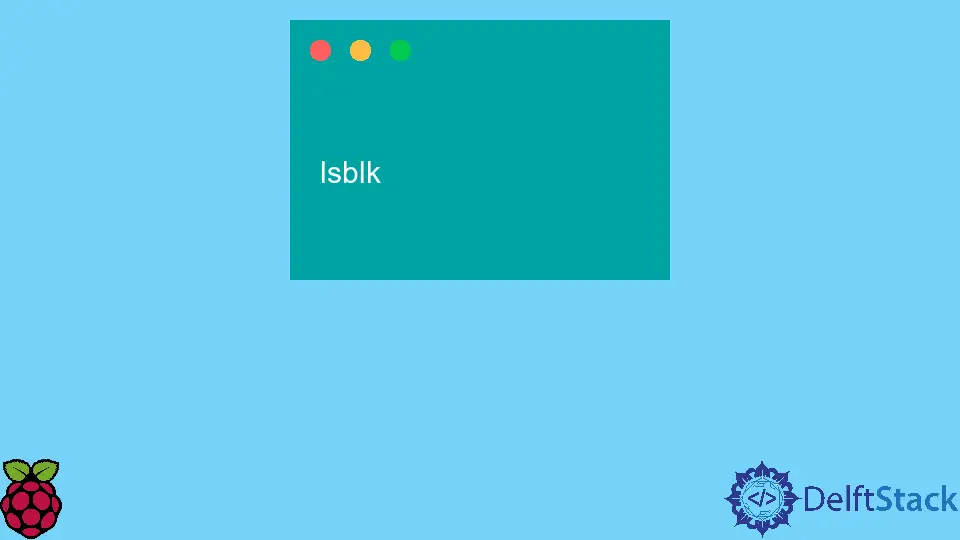
이 기사에서는 64비트 버전의 Raspberry Pi OS와 Pi 하드웨어에서 실행하는 방법에 대해 설명합니다.
Raspberry Pi OS - 64비트 버전과 32비트 버전
일반적으로 64비트 컴퓨팅은 2003년부터 개인용 컴퓨터에 도입되었으며 현재 거의 모든 PC 프로세서와 심지어 스마트폰 프로세서도 64비트 아키텍처를 사용합니다. 후자는 CPU가 64비트 워드에서 작동하고 해당 구조(예: 범용 레지스터)도 동일한 길이를 수용함을 의미합니다. 또한 64비트 프로세서는 4GB 이상의 주 메모리를 처리할 수 있습니다(32비트 시스템의 경우 상한). 현재 시스템은 64비트 CPU의 출현 이후 더 큰 RAM 용량을 수용할 수 있었습니다.
Raspberry Pi 보드는 CPU가 다르며 Pi3 버전 이후의 64비트 시스템만 지원합니다. A, B 또는 Compute Module 폼 팩터는 보드가 64비트 버전의 Raspberry Pi OS를 지원하는지 여부에 영향을 미치지 않습니다. 지원되는 CPU는 64비트 기능을 도입한 최초의 ARM ISA인 ARMv8-A ISA(명령어 세트 아키텍처)를 기반으로 합니다.
한편, 라즈베리파이 재단은 아직 64비트 버전의 파이 운영체제를 안정적인 릴리스로 내놓지 않고 있다. 현재 다음 링크에서 베타 버전만 사용할 수 있습니다. 몇 가지 제한 사항과 문제가 공식 Raspberry 포럼 게시물에 나열되어 있습니다.
Pi 하드웨어에서 64비트 Raspberry Pi OS 버전 실행
64비트 Pi 운영 체제는 사용자 인터페이스 측면에서 일반적인 설치 프로세스와 크게 다르지 않습니다.
먼저 위 링크에서 최신 아카이브 파일을 다운받아야 하는데, 작성 당시 2021-05-07-raspios-buster-arm64.zip 파일이 될 것입니다. 이것은 권장 소프트웨어가 포함된 운영 체제의 정식 버전이지만 저장소에서 Lite 버전에 액세스할 수도 있습니다.
아카이브 파일을 다운로드한 후 SHA-256 체크섬을 사용하여 해당 파일의 진위를 확인하십시오. 후자는 일반적으로 동일한 저장소의 2021-05-07-raspios-buster-arm64.zip.sha256이라는 별도의 파일에 있습니다. 확인 절차에 익숙하지 않은 경우 이 문서의 마지막 단락에 있는 지침을 따를 수 있습니다. 확인이 성공적으로 완료되면 아카이브에서 .img 파일을 추출한 다음 이미지를 SD 카드에 쓸 수 있습니다. 사용 중인 플랫폼에 따라 익숙한 플래싱 소프트웨어를 선택할 수 있습니다. 이 경우 다음 명령을 사용하여 SD 카드에 쓸 수 있는 Linux 플랫폼에 중점을 둡니다.
sudo dd if=2021-05-07-raspios-buster-armhf-full.img of=/dev/sdx bs=512k status=progress
이전 명령은 2021-05-07-raspios-buster-armhf-full.img 파일이 현재 작업 디렉토리에 있고 사용자가 sudo 명령을 호출할 수 있는 권한이 있다고 가정합니다. 또한 다음 명령을 사용하여 식별할 수 있는 SD 카드 장치 경로에 따라 /dev/sdx 부분을 수정해야 합니다.
lsblk
sudo dd 명령에 출력 경로 인수를 제공할 때는 지정된 저장 장치를 덮어쓰므로 주의해서 진행해야 합니다. 지정할 장치 경로가 확실하지 않은 경우 컴퓨터에서 SD 카드를 뽑은 다음 이전 명령을 다시 실행하여 목록에서 제거된 장치를 확인하십시오. 그런 다음 sudo dd 명령에 경로 이름을 복사하십시오. Linux 배포판에는 기본적으로 lsblk 프로그램이 설치되어 있지 않을 수 있지만 공식 리포지토리에서 수동으로 설치할 수 있습니다. 그렇지 않으면 다음 명령을 사용할 수 있습니다.
sudo fdisk -l
SD 카드로 플래싱을 마치면 Raspberry Pi 3 또는 Pi 4 보드에서 부팅하고 평소와 같이 그래픽 설치 프로그램을 진행할 수 있습니다.
SHA256 체크섬을 사용하여 Raspberry Pi OS 이미지 확인
SHA256은 주어진 파일에 대해 고유한 체크섬/서명을 생성하는 해싱 알고리즘입니다. 따라서 업로드 또는 전송 중에 파일을 수정할 수 있는 메시지 가로채기(man-in-the-middle) 공격을 방지하기 위해 웹에서 사용 가능한 파일의 신뢰성을 확인하는 데 자주 사용됩니다. 이 단계를 위한 도구는 대부분의 Linux 시스템에서 사용할 수 있어야 하며 sha256sum 명령으로 호출할 수 있습니다. 저장소에서 2021-05-07-raspios-buster-arm64.zip.sha256 파일을 다운로드한 경우 터미널 창에서 동일한 디렉토리로 이동하여 다음 명령을 실행할 수 있습니다.
sha256sum -c 2021-05-07-raspios-buster-arm64.zip.sha256
성공하면 다음과 같은 출력이 생성되어야 합니다.
2021-05-07-raspios-buster-arm64.zip: OK
Founder of DelftStack.com. Jinku has worked in the robotics and automotive industries for over 8 years. He sharpened his coding skills when he needed to do the automatic testing, data collection from remote servers and report creation from the endurance test. He is from an electrical/electronics engineering background but has expanded his interest to embedded electronics, embedded programming and front-/back-end programming.
LinkedIn Facebook